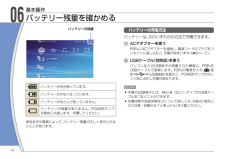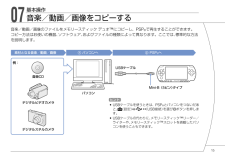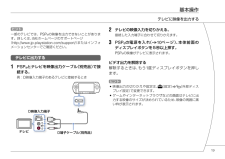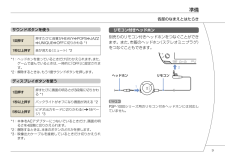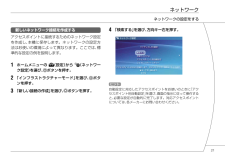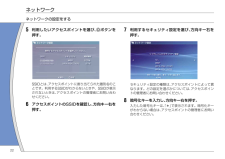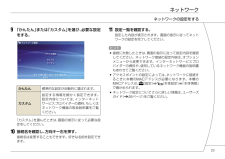Q&A
取扱説明書・マニュアル (文書検索対応分のみ)
"設定"57 件の検索結果
"設定"10 - 20 件目を表示
全般
質問者が納得このチップセットではUSB1.1までですから、USBで1MB/S出れば立派です。設定を変えてもスピードアップすることは決してありません。
少しでもスピードアップしたいなら、USB2.0のPCIバスタイプの拡張カードを取り付ければよいでしょう。(PCI-Expressは有りませんのでご注意を)
5018日前view18
全般
全般
質問者が納得♥下記サイトからどうぞ!
http://rinne.liblo.jp/archives/2546204.html
5025日前view17
全般
質問者が納得そういうソフトがいります。
5800円くらいで買えますよ
ユーチュウブとかPSP動画の画質がいい人はそれをしてます
5247日前view27
全般
質問者が納得>このようなものが他にもありますか?
↓以下を参照
http://buffalo.jp/products/catalog/network/wireless_client_mobile.html
5292日前view23
全般
質問者が納得知恵袋トップ>インターネット、PCと家電>携帯電話、モバイル>ゲーム
に質問をしたほうがいいのでは?
5347日前view36
全般
質問者が納得WEPキーが分からなければ接続はできません。
無線LANルータ本体に「暗号キー」「セキュリティキー」など書かれてませんか?
もしくは設定した人に聞くか、再設定するしかありません。再設定の場合は今まで接続していた無線機器側の再設定も必要です。
5357日前view41
全般
質問者が納得SSIDの隔離・・・・・WEP接続した端末から別のSSIDで接続している端末のネットワークへのアクセスを防ぐことができる。脆弱性が指摘されているWEPだが、これを使えば少なくとも家庭内への侵入は防げる。
セキュリティキー・・・・・・長いほど強固になる。
無線設定でSSIDのANY接続で許可しない設定にしましょう。
SSIDの検索ができないので、接続するとき、SSIDを指定する必要があるので、
SSIDとセキュリティキーがわからないと、接続できません。
5418日前view7
全般
質問者が納得このサイトの「PSP用動画作成 「再生できません」の解決法」を試してください。
http://nt319.blog131.fc2.com/blog-entry-15.html
5423日前view1
3 ACアダプターを取り付けて充電する。HOME SELECT STARTVOL213POWERランプがオレンジ 色 に点灯 し 、 充電 が 始 まります 。 充電が 完了 すると 、POWERランプが 消 えます 。POWERランプコンセントへ初期設定 をする1 POWER/HOLDスイッチを 上方向 にスライドさせる 。POWERHOLDSTARTSELECTPOWER/HOLDスイッチPOWERランプが緑色に点灯し、初期設定をする画面が表示されます。2 画面の指示に従って初期設定をする。初期設定が完了すると、ホームメニュー(2ページ ) が 表示 されます 。• 文字入力 のしかたについて 詳 しくは 、「 キーボードの 使 いかた 」(26ページ)をご覧ください。• ここで設定した項目は、( 設定 ) から 変更 できます 。 詳 しくは 、 ユーザーズガイド (25ページ)をご覧ください。準備する準備7
バッテリーの 残量バッテリーが 充分残 っています 。バッテリーが少なくなっています。バッテリーがほとんど 残 っていません 。バッテリーの残量がありません。POWERランプが緑色に点滅します。充電してください。使用状況や環境によって、バッテリー残量が正しく表示されないことがあります。06バッテリーの充電方法バッテリーは、次のいずれかの方法で充電できます。 ACアダプターを使うPSP®にACアダプターを接続し、電源コードのプラグをコンセントに差し込むと、充電が始まります(6ページ )。 USBケーブル ( 別売品 ) を 使 うパソコンなどのUSB端子 が 搭載 された 機器 に 、PSP®をUSBケーブルで 接続 します 。PSP®の 電源 を 入 れ 、(設定)(USB接続)を選ぶと、POWERランプがオレンジ色に点灯し充電が始まります。• 本機のUSB端子には、Mini-B(5ピン)タイプのUSBケーブルをつなぐことができます。• 充電時間や持続時間などについて詳しくは、別冊の「使用上のご注意/故障かな?と思ったら」をご覧ください。バッテリー残量を確かめる基本操作14
ホームメニューの使いかたはじめにゲームゲームで遊ぶビジーアイコン :データの 読 み 込 み 中 に 表示 されるカテゴリ項目1方向キー左右でカテゴリを選ぶ2方向キー上下で項目を選ぶ3ボタンで 項目 を 決定 するビデオビデオを 再生 するミュージック音楽 を 再生 するフォト画像 を 表示 するネットワークインターネットを 楽 しむ設定PSP®の 設定 をするホームメニューに 表示 されるアイコンは 、 システムソフトウェアのバージョンによって 異 なります 。テレビワンセグチューナー ( 別売 ) でテレビを 見 る2
07• USBケーブルを使うときは、PSP®とパソコンをつないだあと、( 設定 )(USB接続 ) を 選 びボタンを押します。• USBケーブルの代わりに、メモリースティック™リーダー/ライターや、メモリースティック™スロットを搭載したパソコンを使うこともできます。音楽/動画/画像をコピーする基本操作音楽/動画/画像のファイルをメモリースティック デュオ™にコピーし、PSP®で再生することができます。コピー方法はお使いの機器、ソフトウェア、およびファイルの種類によって異なります。ここでは、標準的な方法を説明します。素材 となる 音楽 / 動画 / 画像 パソコンへ PSP®へ例 :音楽CDデジタルビデオカメラデジタルスチルカメラパソコンUSBケーブルMini-B(5ピン ) タイプ15
一部のテレビでは、PSP®の映像を出力できないことがあります。詳しくは、当社ホームページのサポートページ (http://www.jp.playstation.com/support/)またはインフォメーションセンターでご確認ください。テレビに出力する1 PSP®とテレビを映像出力ケーブル(別売品)で接続する。例:D映像入力端子のあるテレビに接続するときD映像入力端子テレビD端子 ケーブル ( 別売品 )テレビに 映像 を 出力 する基本操作2 テレビの 映像入力 を 切 りかえる 。接続 した 入力端子 に 合 わせて 切 りかえます 。3 PSP®の 電源 を 入 れ (10ページ)、本体前面のディスプレイボタンを5秒以上押す。PSP®の映像がテレビに表示されます。ビデオ出力を解除する解除するときは、もう1度ディスプレイボタンを押します。• 映像出力の切りかえや設定は、( 設定 )( 外部 ディスプレイ 設定 ) で 変更 できます 。• ゲームやインターネットブラウザなどの 画面 はテレビに 出力 する 映像 のサイズが 決 められているため 、 映像 の 周囲 に 黒い 枠 が 表示 されます...
サウンドボタンを使う1回押す押すたびに音質がHEAVYPOPSJAZZUNIQUEOFFに切りかわる *11秒以上押す 音が消える(ミュート) *2 *1: ヘッドホンを使っているときだけ切りかえられます。また、ゲームで遊んでいるときは、一時的に「OFF」に設定されます。*2: 解除するときは、もう1度サウンドボタンを押します。ディスプレイボタンを使う1回押す押すたびに画面の明るさが3段階に切りかわる *11秒以上押す バックライトがオフになり画面が消える *25秒以上押すビデオ出力モードに切りかわる(18ページ )* 3* 1: 本体 をACアダプターにつないでいるときだけ 、 画面 の 明るさを4段階 に 切 りかえられます 。* 2: 解除 するときは 、 本体 のボタンのどれかを 押 します 。* 3: 映像出力 ケーブルを 接続 しているときだけ 切 りかえられます 。リモコン 付 きヘッドホン別売 りのリモコン 付 きヘッドホンをつなぐことができます 。 また 、 市販 のヘッドホン ( ステレオミニプラグ )をつなぐこともできます 。H O M EV O L21ヘッドホン リモコンPSP-100
警告満員電車の中など混雑した場所では、ワイヤレスLANスイッチをオフにしてください。近くに心臓ペースメーカーを使っている方がいる場合、電波によりペースメーカーの動作に影響を与えるおそれがあります。ネットワークの接続例ネットワーク機器の接続/設定方法は、機器によって異なります。アクセスポイントまたはワイヤレスルーターADSLモデムなど標準的 な 接続例インターネット回線パソコン必要 なものをそろえる本機 をネットワークに 接続 するには 、 次 のものが 必要です 。• インターネットサービスプロバイダーとの 契約• ADSLモデムなどのネットワーク 機器• アクセスポイントまたはワイヤレスルーター• アクセスポイントの 設定情報 (SSID、WEPキー 、WPAキー )• アクセスポイントは 、 無線 を 使 ってネットワークに 接続 するための 機器 です 。• ワイヤレスルーターは 、 ルーターにアクセスポイントの 機能を 加 えた 機器 です 。1つのインターネット 回線 で 、 パソコンとPSP®を 同時 にインターネットに 接続 するには 、 ルーターが 必要 になります 。• SSID、WEPキ...
新しいネットワーク接続を作成するアクセスポイントに接続するためのネットワーク設定を作成し、本機に保存します。ネットワークの設定方法はお使いの環境によって異なります。ここでは、標準的な設定の例を説明します。1 ホームメニューの ( 設定 ) から (ネットワーク設定)を選び、ボタンを 押 す 。2 「 インフラストラクチャーモード 」 を 選 び 、ボタンを押す。3 「新しい接続の作成」を選び、ボタンを 押 す 。 4 「 検索 する 」 を 選 び 、 方向 キー 右 を 押 す 。自動設定に対応したアクセスポイントをお使いのときに「アクセスポイント別自動設定」を選び、画面の指示に従って操作すると、必要な設定が自動的に完了します。対応アクセスポイントについては、各メーカーにお問い合わせください。ネットワークの設定をするネットワーク21
5 利用したいアクセスポイントを選び、ボタンを押 す 。SSIDとは、アクセスポイントに割り当てられた識別名のことです。利用するSSIDがわからないときや、SSIDが表示されないときは、アクセスポイントの管理者にお問い合わせください。6 アクセスポイントのSSIDを確認し、方向キー右を押す。7 利用するセキュリティ設定を選び、方向キー右を押す。セキュリティ 設定 の 種類 は 、 アクセスポイントによって 異なります 。 どの 設定 を 選 ぶかについては 、 アクセスポイントの 管理者 にお 問 い 合 わせください 。8 暗号化 キーを 入力 し 、 方向 キー 右 を 押 す 。入力 した 暗号化 キーは 、「 * 」 で 表示 されます 。 暗号化 キーがわからない 場合 は 、 アクセスポイントの 管理者 にお 問 い合 わせください 。ネットワークの 設定 をするネットワーク22
ネットワークの設定をするネットワーク9 「かんたん」または「カスタム」を選び、必要な設定をする。かんたん 標準的 な 設定 が 自動的 に 選 ばれます 。カスタム設定 する 情報 を 細 かく 指定 できます 。設定内容 については 、 インターネットサービスプロバイダーの 資料 、 もしくはネットワーク 機器 の 取扱説明書 をご 覧ください 。「 カスタム 」 を 選 んだときは 、 画面 の 指示 に 従 って 必要 な 設定 をしてください 。10 接続名 を 確認 し 、 方向 キー 右 を 押 す 。接続名 は 変更 することもできます 。 好 きな 名前 を 設定 できます 。11 設定一覧 を 確認 する 。設定 した 内容 が 表示 されます 。 画面 の 指示 に 従 ってネットワークの 設定 を 完了 してください 。• 接続 に 失敗 したときは 、 画面 の 指示 に 従 って 設定内容 を 確認してください 。 ネットワーク 接続 の 設定内容 は 、 オプションメニューから 変更 できます 。 インターネットサービスプロバイダーの 資料 や 、 使用 しているネットワーク 機器...